Thông tin liên hệ
- 036.686.3943
- admin@nguoicodonvn2008.info

Bạn muốn kích hoạt tùy chọn phông chữ bổ sung trong Command Prompt? Hãy thực hiện theo các bước sau để thêm phông chữ mới vào Command Prompt trong Windows 10.
Trước khi có thể làm theo quy trình dưới đây, có một vài điều bạn nên biết và thực hiện.
Giống như đã nói ở trên, để kích hoạt các phông chữ bổ sung trong Command Prompt, bài viết sẽ sử dụng Registry Editor. Vì vậy, trước tiên hãy tiến hành sao lưu Registry. Điều này giúp bạn khôi phục nó nếu có bất cứ điều gì sai sót và nếu bạn muốn khôi phục các cài đặt trước đó.
1. Mở Registry Editor bằng cách tìm kiếm nó trong menu Start. Sau khi mở, sao chép đường dẫn bên dưới, dán vào thanh địa chỉ và nhấn Enter. Điều này sẽ đưa bạn đến danh sách phông chữ. Trong thực tế, bạn thấy tất cả các phông chữ mặc định ở bên phải.
HKEY_LOCAL_MACHINE\SOFTWARE\Microsoft\Windows NT\CurrentVersion\Console\TrueTypeFont
2. Ở bên phải, nhấp chuột phải vào khoảng trống và chọn giá trị New > String.
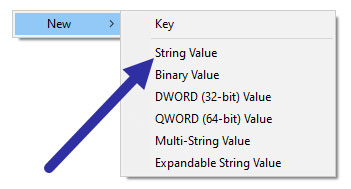
3. Đặt tên cho giá trị chuỗi là "01" và nhấn Enter. Nếu bạn đã có giá trị 01, hãy đặt tên là 02. Về cơ bản, bạn có thể đặt tên cho các giá trị mới lần lượt 01, 02, 03, v.v...
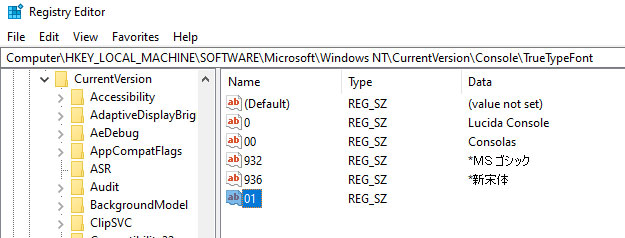
4. Sau khi tạo giá trị, nhấp đúp vào nó. Trong trường Value data, nhập tên của phông chữ monospace bạn muốn thêm vào Command Prompt. Nhấp vào nút OK để lưu các thay đổi.
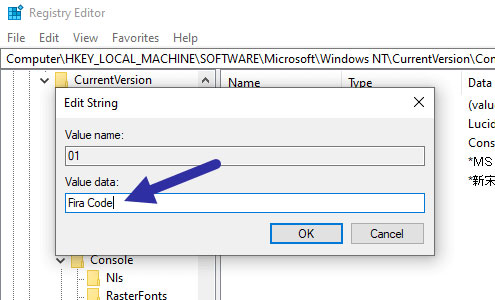
5. Đóng Registry Editor và khởi động lại Windows.
Sau khi khởi động lại, hãy mở cửa sổ Command Prompt, nhấp chuột phải vào thanh tiêu đề và chọn Properties.
Trong cửa sổ Properties, đi đến tab Fonts và bạn sẽ thấy phông chữ mới trong danh sách phông chữ. Chọn phông chữ và nó sẽ được áp dụng cho Command Prompt.
Nếu bạn không thể nhìn thấy phông chữ ngay cả sau khi làm theo quy trình trên, điều đó chỉ có nghĩa là Command Prompt không nhận ra phông chữ. Rất tiếc bạn không thể làm gì trong trường hợp đó.
Nguồn tin: Quantrimang.com
Ý kiến bạn đọc
Những tin mới hơn
Những tin cũ hơn
 Cách nhận Gemini Pro, 2TB bộ nhớ miễn phí 1 năm
Cách nhận Gemini Pro, 2TB bộ nhớ miễn phí 1 năm
 Cách khắc phục lỗi 2XKO 2001 “Failed to Log In”
Cách khắc phục lỗi 2XKO 2001 “Failed to Log In”
 Hàm sscanf() trong C
Hàm sscanf() trong C
 Những ứng dụng Windows có thể đánh bại PowerToys
Những ứng dụng Windows có thể đánh bại PowerToys
 3 nhược điểm khi gỡ bỏ bloatware trên Windows 11
3 nhược điểm khi gỡ bỏ bloatware trên Windows 11
 Hàm DATEDIFF trong SQL Server
Hàm DATEDIFF trong SQL Server
 Viết cho cô gái tháng 9 ấy…
Viết cho cô gái tháng 9 ấy…
 Mưa tan, nắng lại lên
Mưa tan, nắng lại lên
 Những câu nói hay về sách, danh ngôn về việc đọc sách hay
Những câu nói hay về sách, danh ngôn về việc đọc sách hay
 Cách xóa Thư viện khỏi File Explorer trên Windows 11
Cách xóa Thư viện khỏi File Explorer trên Windows 11
 Những tính năng Windows 11 cơ bản Microsoft cần cải thiện
Những tính năng Windows 11 cơ bản Microsoft cần cải thiện
 Cách đổi thời gian chờ khóa màn hình Windows 11
Cách đổi thời gian chờ khóa màn hình Windows 11
 3 ứng dụng Microsoft ít được chú ý mà bạn nên sử dụng hàng ngày
3 ứng dụng Microsoft ít được chú ý mà bạn nên sử dụng hàng ngày
 50 câu ca dao, tục ngữ về đạo đức, đạo lý làm người hay và sâu sắc
50 câu ca dao, tục ngữ về đạo đức, đạo lý làm người hay và sâu sắc
 5 tiện ích quản lý mật khẩu trên Google Chrome
5 tiện ích quản lý mật khẩu trên Google Chrome
 Cách làm laptop cũ chạy nhanh ngay lập tức
Cách làm laptop cũ chạy nhanh ngay lập tức
 Foreign Key với Cascade Delete trong SQL Server
Foreign Key với Cascade Delete trong SQL Server
 Từ lời Bác dạy
Từ lời Bác dạy
 Ngày mai
Ngày mai
 Tha thứ có thực sự mang lại sự hạnh phúc
Tha thứ có thực sự mang lại sự hạnh phúc
